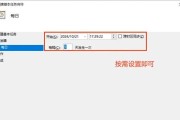在日常使用计算机的过程中,有时我们需要在一段时间后让计算机自动关机,以便节省电力或完成一些定时任务。而Win7系统提供了方便的命令行工具,可以帮助我们轻松实现定时关机的功能。本文将介绍如何利用Win7设置定时关机命令来自动关闭计算机。
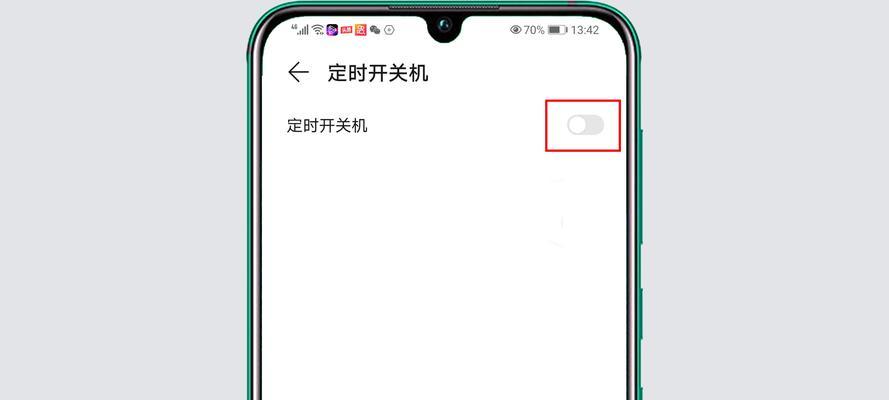
一:设置定时关机命令的前提条件
在开始设置定时关机命令之前,我们需要确保计算机已经安装了Windows7操作系统,并且具备管理员权限。
二:打开命令提示符窗口
点击开始菜单,选择“运行”,输入“cmd”,然后按下回车键,即可打开命令提示符窗口。

三:输入关机命令
在命令提示符窗口中,输入“shutdown-s-txxx”,其中“xxx”表示定时关机的时间(单位为秒)。如果我们想要在1小时后自动关机,可以输入“shutdown-s-t3600”。
四:取消定时关机命令
如果在设置定时关机命令之后想要取消关机计划,可以在命令提示符窗口中输入“shutdown-a”命令,即可取消定时关机。
五:显示关机倒计时
如果我们想要在关机前看到一个倒计时窗口,可以在输入关机命令时加上“-c”参数,并指定一个显示的文本。“shutdown-s-t3600-c'计算机将在1小时后自动关机,请保存好您的工作'”。

六:重启计算机的定时关机命令
有时候,我们可能需要在一定时间后自动重启计算机。可以通过输入“shutdown-r-txxx”命令来实现。同样地,可以通过加上“-c”参数来显示倒计时窗口。
七:注销当前用户的定时关机命令
如果我们希望在一段时间后自动注销当前用户,可以使用“shutdown-l-txxx”命令来实现。
八:设置定时关机命令的其他参数
除了上述常用参数外,还可以通过添加其他参数来实现更多功能。“-f”参数表示强制关闭所有正在运行的程序,“-i”参数表示显示关机原因等。
九:查看已设置的定时关机命令
如果想要查看当前已经设置的定时关机命令,可以在命令提示符窗口中输入“shutdown-a”,即可显示当前的关机计划。
十:设置定时关机命令的注意事项
在使用定时关机命令时,需要注意一些问题。定时关机命令需要管理员权限才能执行;定时关机命令会立即关闭计算机而不会保存未保存的工作;定时关机命令对于不同用户可能存在权限限制等。
十一:设置定时关机命令的应用场景
定时关机命令可以应用于各种场景。可以设置在睡前自动关机以节省电力;可以设置在完成一些大型任务后自动关机等。
十二:其他自动化关机工具的比较
除了使用Win7自带的定时关机命令,还有一些第三方的自动化关机工具。本段可介绍一些常用的工具,并与Win7设置定时关机命令进行对比。
十三:如何取消定时关机命令
如果我们在设置定时关机命令后想要取消关机计划,可以通过输入“shutdown-a”命令来取消。
十四:常见问题解答
本段可列举一些读者常见的疑问,并给出相应的解答,如“为什么无法设置定时关机命令?”、“是否可以在非管理员权限下使用定时关机命令?”等。
十五:
通过本文的介绍,我们学习了如何利用Win7设置定时关机命令来实现自动关闭计算机的功能。只需简单的操作,就能让计算机按照我们设定的时间自动关机,提高了工作效率和节省了电力。同时,我们也了解到一些注意事项和其他自动化关机工具的比较,帮助读者更好地选择适合自己需求的方法。
标签: #定时关机